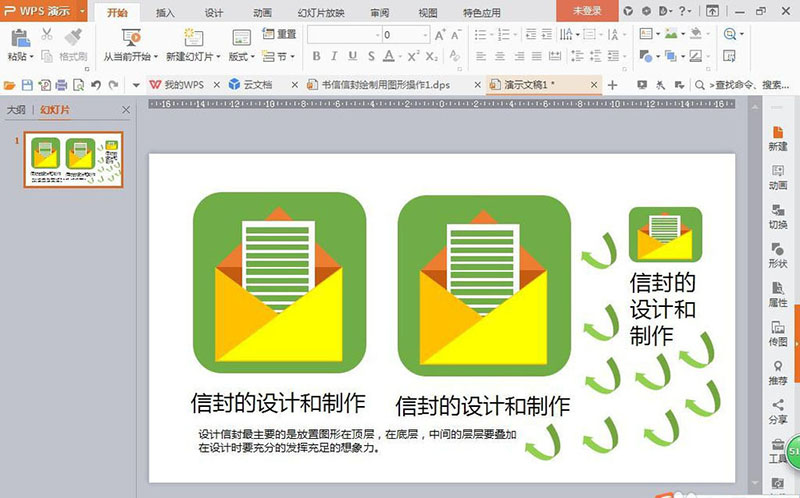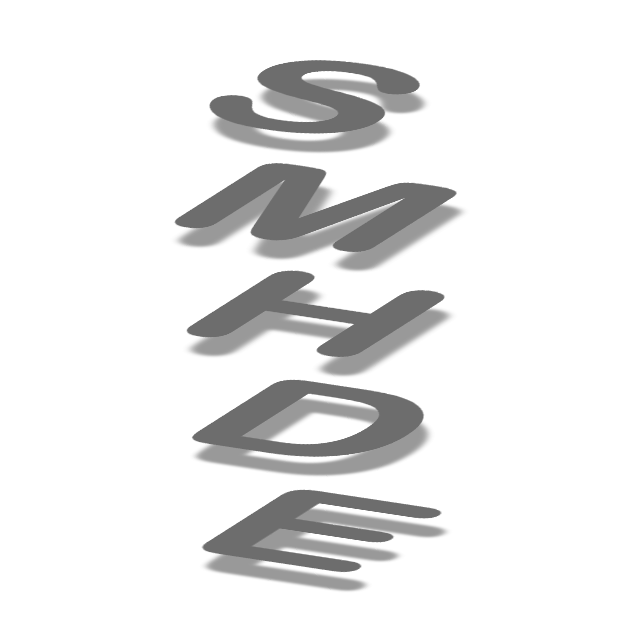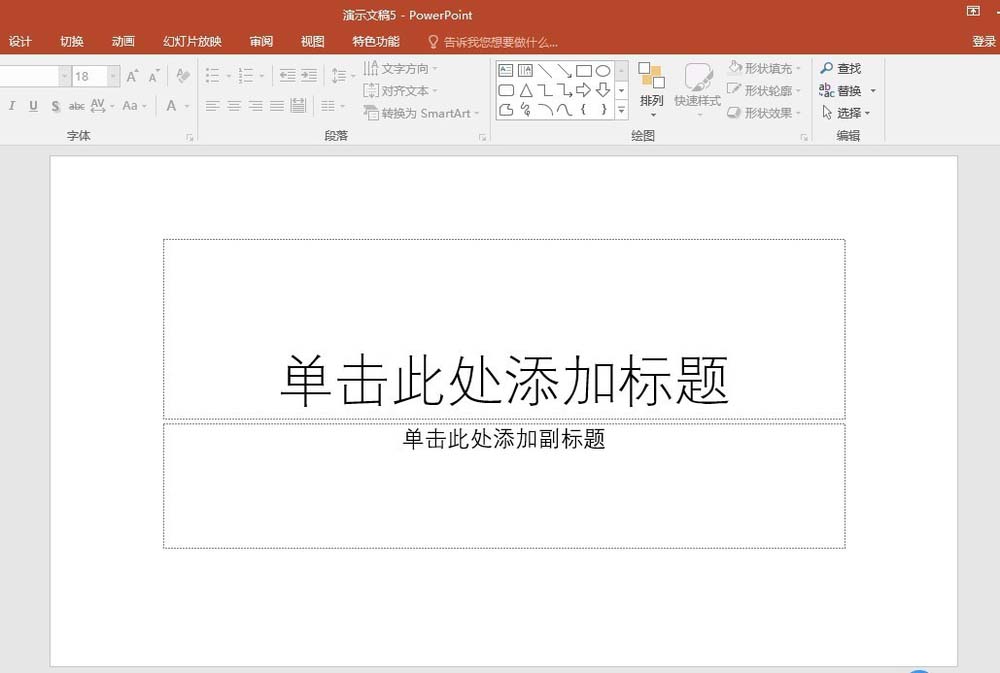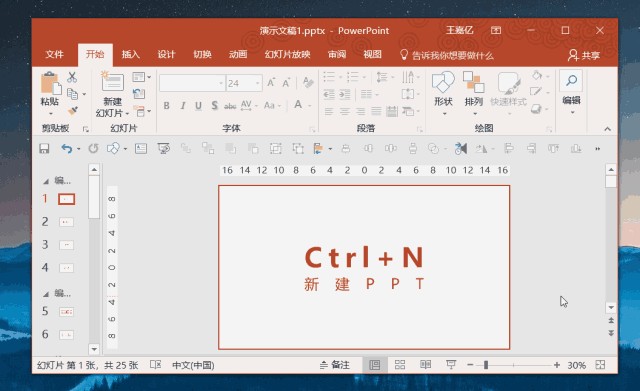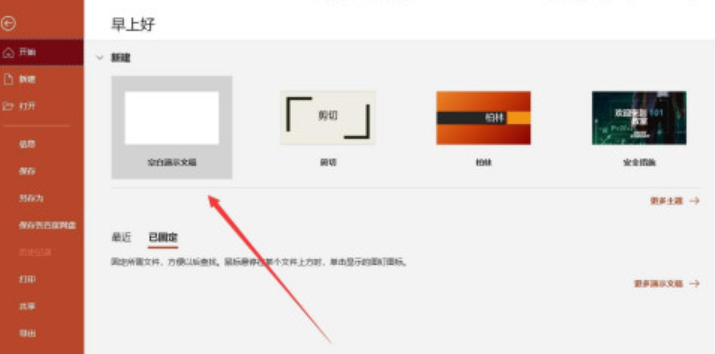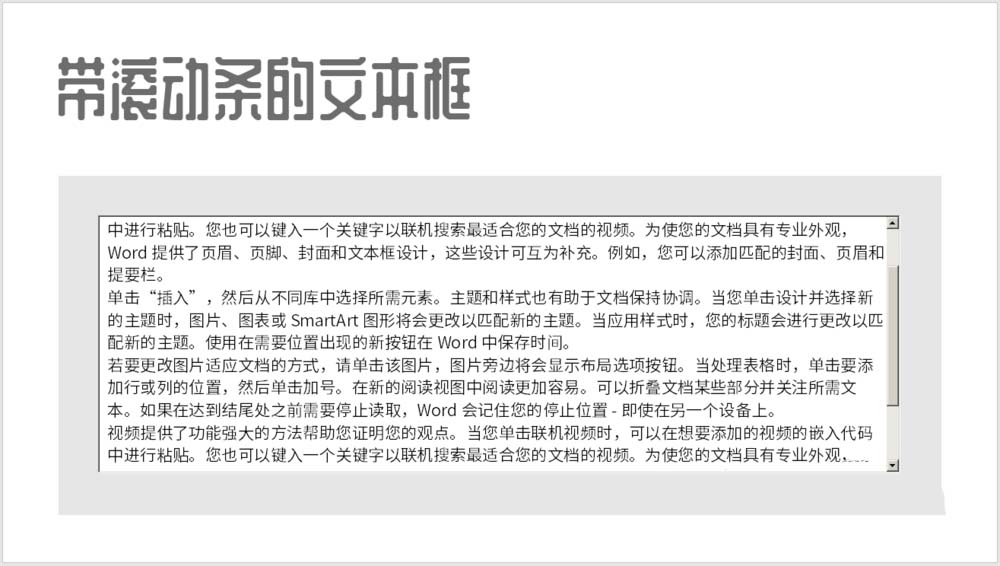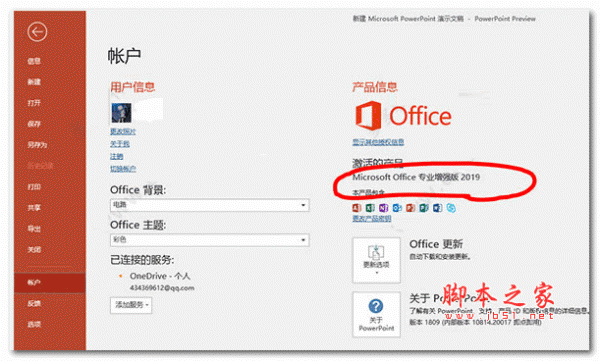PPT怎么对齐文本框 PPT快速对齐文本框的方法
发布时间:2024-02-11 19:48:01 作者:手工客
近期有用户在编辑PPT文档时,想要对齐文本框,那么应该如何操作呢?一起来了解一下吧
PPT怎么对齐文本框?PPT是一款便捷且实用的办公软件,近期有用户在编辑PPT文档时,想要对齐文本框,那么应该如何操作呢?不清楚具体步骤的朋友们,可以参考下面这篇教程,希望对你有所帮助。
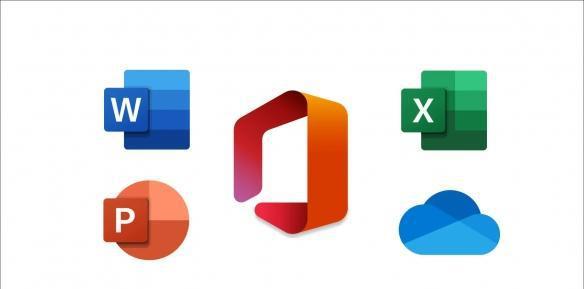
Microsoft Office2021专业增强版官方下载+永久激活密钥(最新)+激活工具
- 类型:
- 大小:
- 语言:
- 时间:2021-10-14
PPT快速对齐文本框的方法
进入PPT页面,先选中文本,单击右键,再下拉列表,点击“设置形状格式”按钮。
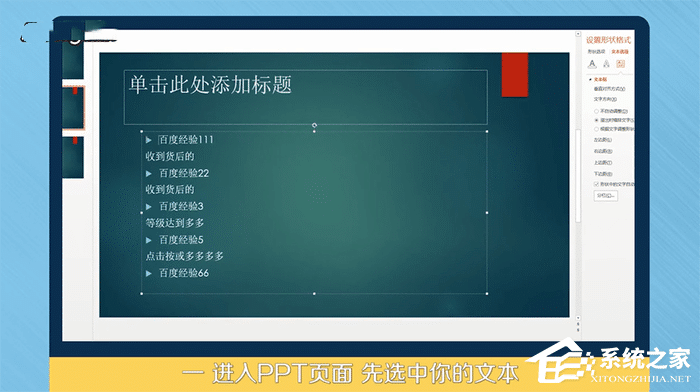
在右侧点击“文本选项”按钮,再点击文本框选项将所有的边距都修改为0。
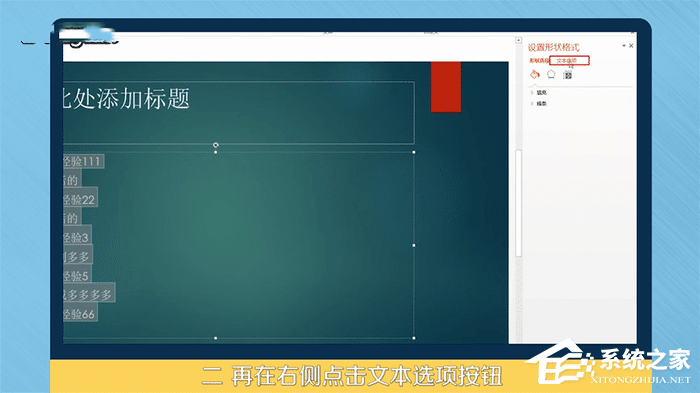
点击“格式”按钮,再点击“对齐”按钮选择“左对齐”即可对齐文本框。
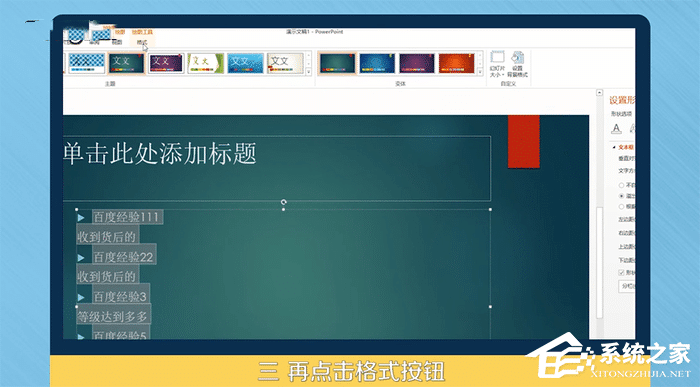
总结如下。
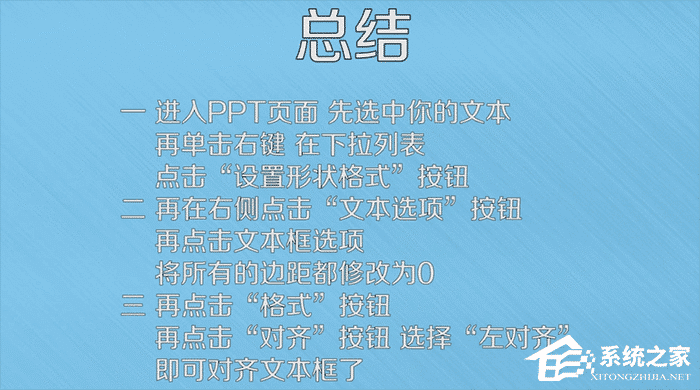
相关文章
-
ppt怎么制作破碎效果的人物海报? ppt电影封面的制作过程
ppt怎么制作破碎效果的人物海报?看到电影的海报制作的都很好,想要在ppt中制作一个类似电影海报的封面,该怎么制作呢?下面我们就来看看ppt电影封面的制作过程,需要的朋友可以参考下02-28 -
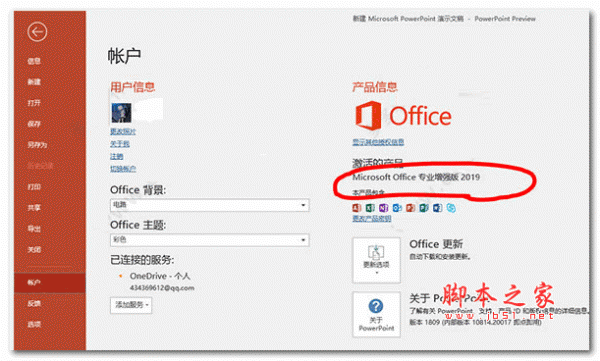
ppt文本框怎么插入logo图? ppt文本框导入风景简笔画的技巧
ppt文本框怎么插入logo图?ppt文本框中想要导入一款简笔画图片logo,该怎么在文本框中插入图片呢?下面我们就来看看ppt文本框导入风景简笔画的技巧,需要的朋友可以参考下04-24 -
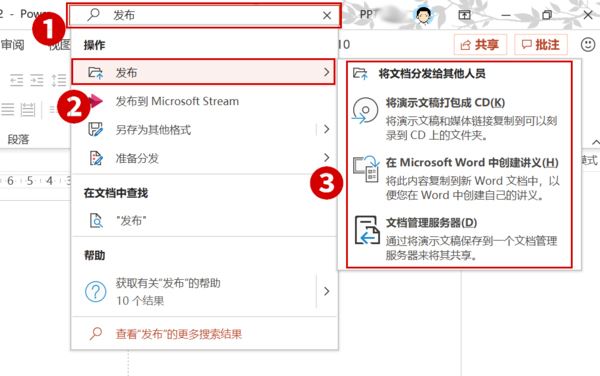
PPT2019文本编辑有什么技巧 Office2019 PPT找不到发布命令的解决方法
PPT2019文本编辑有什么技巧?Office2019 PPT找不到发布命令怎么办?下文中为大家带来了Office2019 PPT找不到发布命令的解决方法和文本操作技巧分享,感兴趣的朋友不妨阅读下文内容,参考一下吧02-11 -
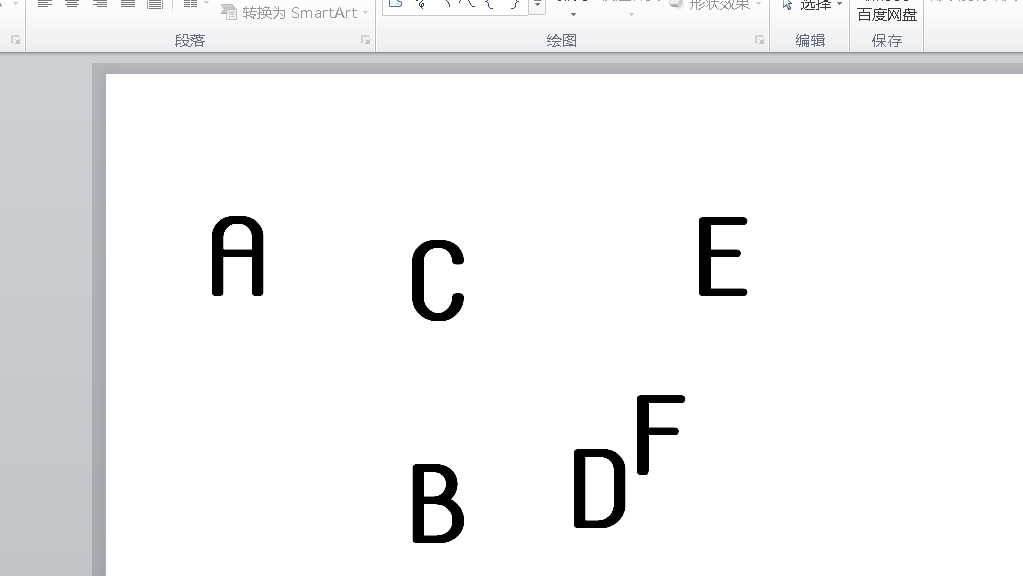
ppt文字图标怎么快速对齐? ppt利用表格对齐多个图标的技巧
ppt文字图标怎么快速对齐?ppt文档中有多个文字图标,想要快速对齐图标,有多种方法,今天我们就来看看ppt利用表格对齐多个图标的技巧,需要的朋友可以参考下11-06